win10系統(tǒng)文件損壞的修復(fù)方法
在我們操作電腦的時(shí)候經(jīng)常會(huì)遇到一些問(wèn)題,就比如在操作電腦的時(shí)候會(huì)發(fā)現(xiàn)一些被損壞的文件,有一些還是重要的文件,這樣的話就需要用戶進(jìn)行文件修復(fù)了,在win10系統(tǒng)中就有這個(gè)文件修復(fù)的功能,是系統(tǒng)自帶的,直接通過(guò)命令提示符就可以完成修復(fù),使用起來(lái)非常方便。不過(guò)也有很多用戶還不知道在win10系統(tǒng)中怎么修復(fù)損壞的文件,那么接下來(lái)小編就跟大家分享一下具體的解決方法吧,有需要的朋友不妨一起來(lái)看看這篇方法教程,希望小編分享的這篇教程能幫到大家。
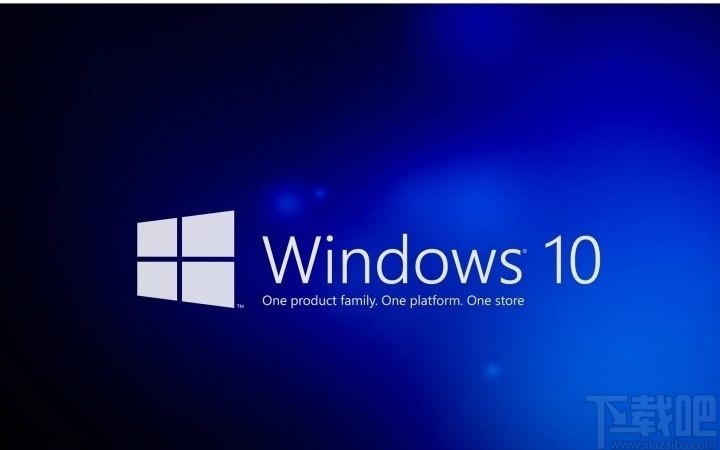
1.首先第一步我們需要點(diǎn)擊系統(tǒng)的開始菜單,使用鼠標(biāo)右鍵點(diǎn)擊,點(diǎn)擊之后在打開的菜單界面中選擇搜索這個(gè)選項(xiàng)。
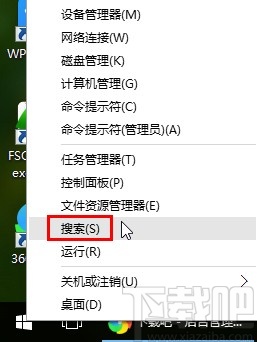
2.點(diǎn)擊打開搜索界面之后,在其中輸入命令提示符關(guān)鍵詞進(jìn)行搜索,搜索到結(jié)果之后使用右鍵點(diǎn)擊它。
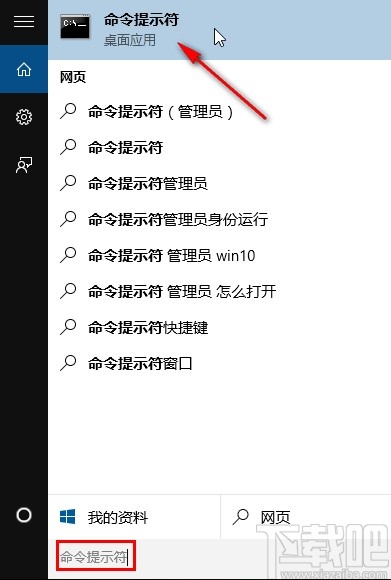
3.使用右鍵點(diǎn)擊之后在出現(xiàn)的菜單中,我們選擇“以管理員身份運(yùn)行”這個(gè)選項(xiàng),如下圖中所示。
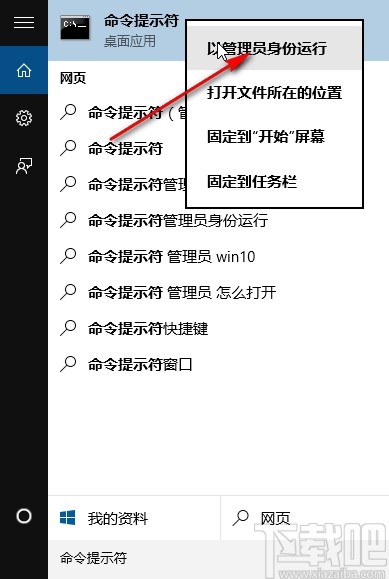
4.以管理員身份運(yùn)行命令提示符界面之后,在其中輸入命令“sfc/scannow”,輸入之后按下Enter鍵就可以開始執(zhí)行命令了。
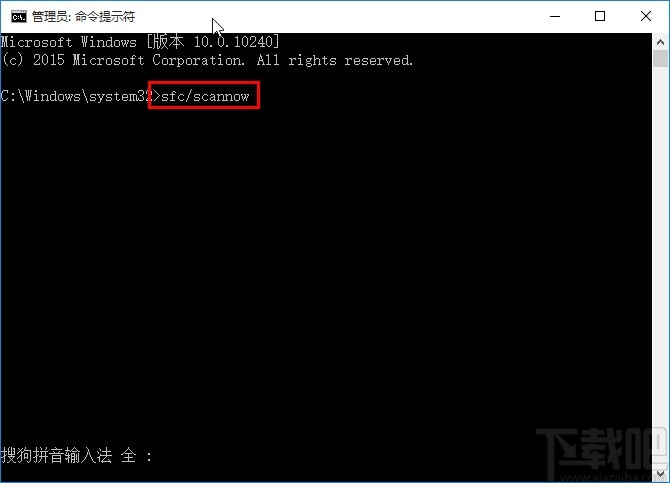
5.執(zhí)行命令之后可以看到下圖所示的提示信息,耐心的等到操作完成即可,如下圖中所示。
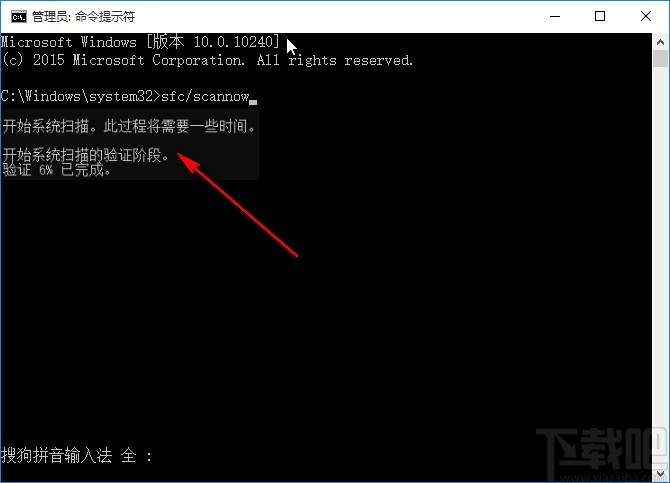
6.最后在完成操作之后會(huì)返回一個(gè)處理結(jié)果,有損壞的文件會(huì)自動(dòng)進(jìn)行修復(fù),沒(méi)有損壞的文件的話就會(huì)顯示未找到?jīng)_突的提示,如下圖中所示。
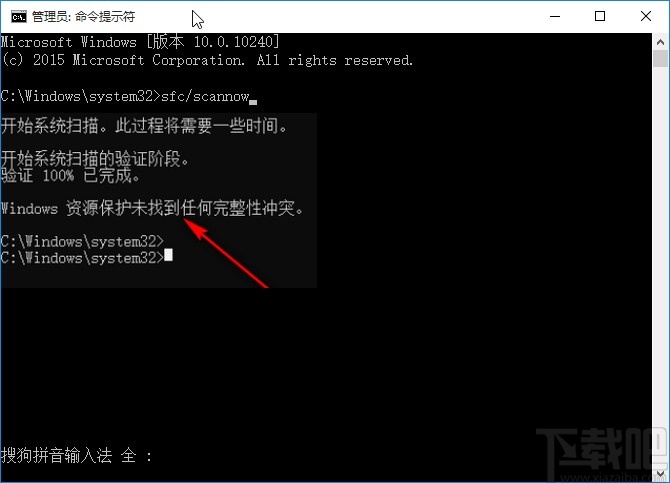
以上就是小編今天跟大家分享的使用win10系統(tǒng)的時(shí)候系統(tǒng)文件損壞之后的修復(fù)方法了,還不知道怎么操作的朋友可以試一試這個(gè)方法,希望小編分享的這篇教程能幫到大家。
相關(guān)文章:
1. win10系統(tǒng)添加其他用戶到電腦的方法2. 恢復(fù)win10系統(tǒng)默認(rèn)字體的三種方法3. Win10系統(tǒng)用什么瀏覽器速度最快?推薦Win10系統(tǒng)用什么瀏覽器速度最快介紹4. Win10系統(tǒng)磁盤有兩個(gè)小人圖標(biāo)的刪除方法5. ThinkPad L380筆記本怎么安裝win10系統(tǒng) 安裝win10系統(tǒng)步驟說(shuō)明6. Win10系統(tǒng)ie瀏覽器提示已停止工作怎么辦?Win10系統(tǒng)ie11崩潰兩種有效簡(jiǎn)單的解決方法分享7. win10系統(tǒng)下載到U盤8. Win10系統(tǒng)文件夾無(wú)法訪問(wèn)拒絕訪問(wèn)怎么辦?9. Win10系統(tǒng)無(wú)法開機(jī)后提示“自動(dòng)修復(fù)”無(wú)法修復(fù)你的電腦該怎么辦?10. Win10系統(tǒng)C盤空間自動(dòng)變小了怎么辦?

 網(wǎng)公網(wǎng)安備
網(wǎng)公網(wǎng)安備